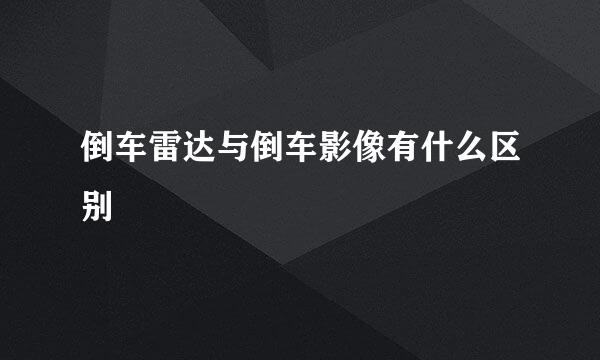Excel表中如何创建年利润表
的有关信息介绍如下:
在用Excel制作表格时,有时需要在表格中创建功能表格,比如年利润表。那么,Excel表中如何创建年利润表呢?大家参考以下几步,很快可以在Excel表中创建年利润表了。
打开一个Excel的文件,这里使用的2013版,鼠标左键选择年利润表的模板,如下图所示。
接着,在弹出的制作年利润表的窗口上,鼠标左键单击【创建】,如下图所示。
然后,在表格中显示出年利润表,鼠标左键单击【收入】的明细表单,如下图所示。
接着,在表格单元格的数据中,修改收入数据,如下图所示。
然后,在表格的支出单元格中,修改支出的数据,如下图所示。
接着,在年利润表表格中,可以看到单元格中的利润数值的变化,如下图所示。
最后,鼠标左键单击其他支出单元格,修改数据后,可以看到利润表中的数值的改变,如下图所示。通过这样的创建和修改,制作出自己的年利润表了。
版权声明:文章由 酷酷问答 整理收集,来源于互联网或者用户投稿,如有侵权,请联系我们,我们会立即处理。如转载请保留本文链接:https://www.kukuwd.com/life/61040.html